Simuladores PhET. Universidad de Colorado
2. Navegador de simulaciones
2.4. Filtro Accesibilidad
PhET ofrece además simulaciones con opciones de accesibilidad, que pueden facilitar su uso más inclusivo con nuestro alumnado.
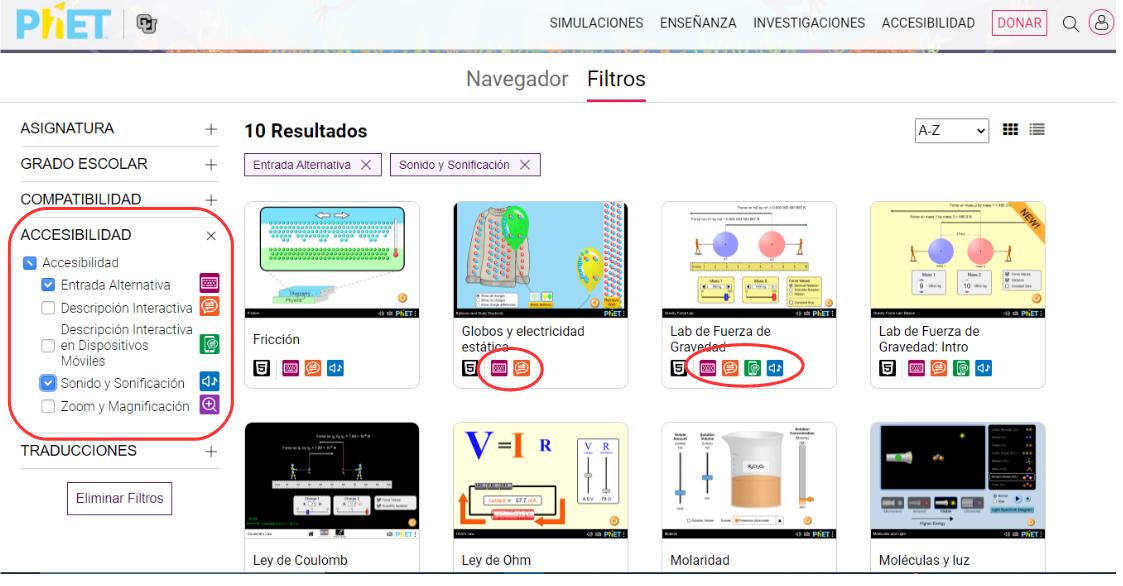
Al desplegar el menú de accesibilidad, se puede seleccionar una o varias de las opciones que ofrece:
- Entradas Alternativas: Una simulación con entrada alternativa agrega accesibilidad del teclado a las entradas tradicionales de la simulación del mouse y el tacto. Los estudiantes pueden navegar y participar plenamente con las interacciones de las simulaciones usando un teclado. Las simulaciones con la entrada alternativa pueden contener descripciones que identifican objetos interactivos y valores. Estas descripciones simples, si están disponibles, son accesibles con el software lector de pantalla.
- Descripción interactiva: Una simulación con descripción interactiva proporciona una experiencia interactiva completamente descrita que es accesible por el teclado, se actualiza dinámicamente, y responde automáticamente a los cambios que realiza un usuario mientras interactúa con la simulación. Mediante el uso del software lector de pantalla, la descripción interactiva proporciona una experiencia interactiva sólida y atractiva para los estudiantes que son ciegos o tienen una discapacidad visual severa.
- Descripción interactiva en dispositivos móviles: Una simulación con descripción interactiva proporciona una experiencia interactiva completamente descrita a la que se puede acceder con una App de lector de pantalla y sus gestos táctiles especiales. Usando una App y gestos táctiles, los estudiantes pueden participar en una experiencia dinámica descrita junto con sus compañeros usando la simulación visual. La accesibilidad móvil proporciona una experiencia interactiva atractiva para los estudiantes ciegos o con una discapacidad visual grave. Los estudiantes deben tener acceso y saber cómo usar un dispositivo táctil con la última versión de iOS, como un iPad o iPhone.
- Sonido y sonificación: A una simulación con sonido y sonificación se le han agregado sonidos diseñados para crear una experiencia inmersiva y significativa para todos los estudiantes, incluidos los estudiantes con discapacidades visuales. Las sonificaciones son sonidos cuidadosamente mapeados a valores cambiantes que representan los conceptos científicos en la simulación. Por lo tanto, las interacciones sonificadas proporcionan acceso a la ciencia en un modo no visual (es decir, sonido). Los efectos de sonido también se usan en el diseño de la simulación para ayudar a los estudiantes a hacer conexiones con cosas que suceden en la vida real (por ejemplo, el sonido para frotar un pie sobre una alfombra). Independientemente o juntos, estos sonidos mejoran la experiencia de aprendizaje para todos los estudiantes. Los sonidos se pueden desactivar con el botón de sonido global en la barra del menú de la simulación.
- Zoom y magnificación: Una simulación con zoom y aumento permite a todos los estudiantes acercarse para ver más de cerca. Los estudiantes pueden usar pellizcar para hacer zoom y arrastrar gestos para acercar y desplazarse en dispositivos táctiles. Con el teclado, los estudiantes pueden acercarse usando los atajos de teclado típicos (Mac: Comando +/-, Windows: Ctrl +/-) o desplazarse a un área para un examen detallado usando las teclas de flecha. El simulador se desplaza automáticamente para mantener el elemento enfocado a la vista cuando se usa un teclado.
